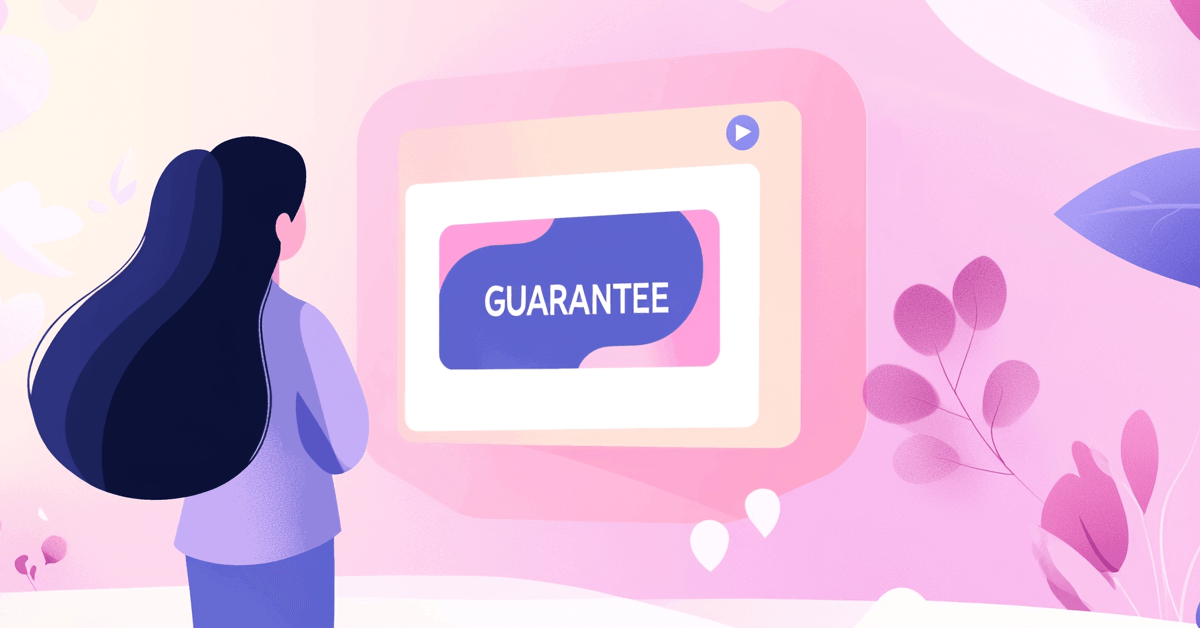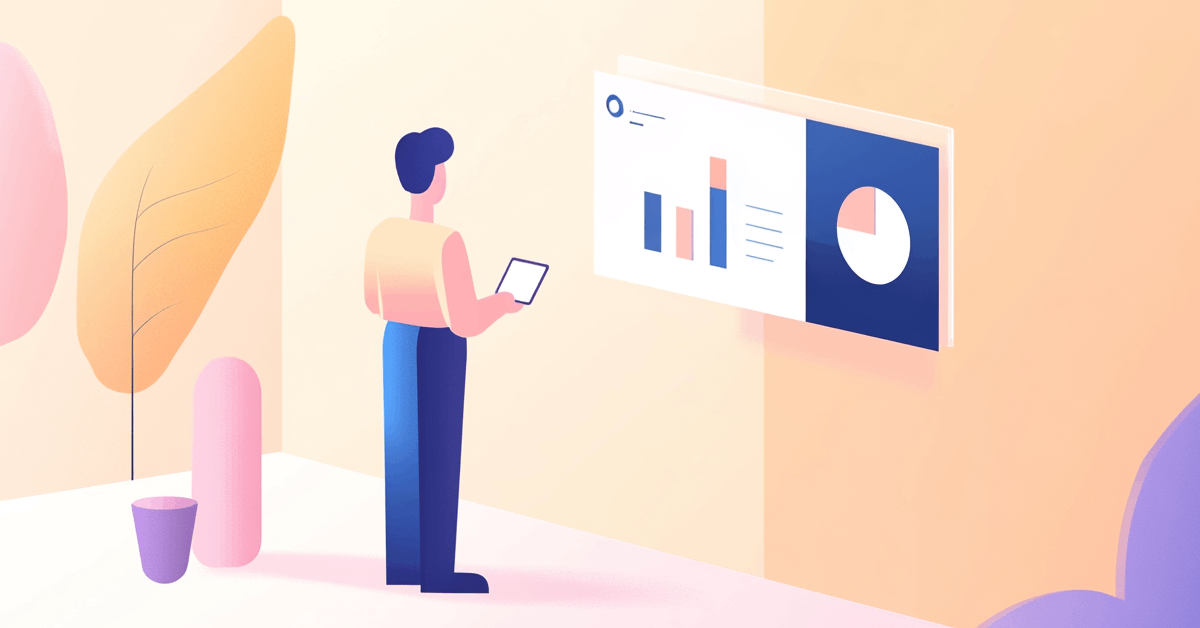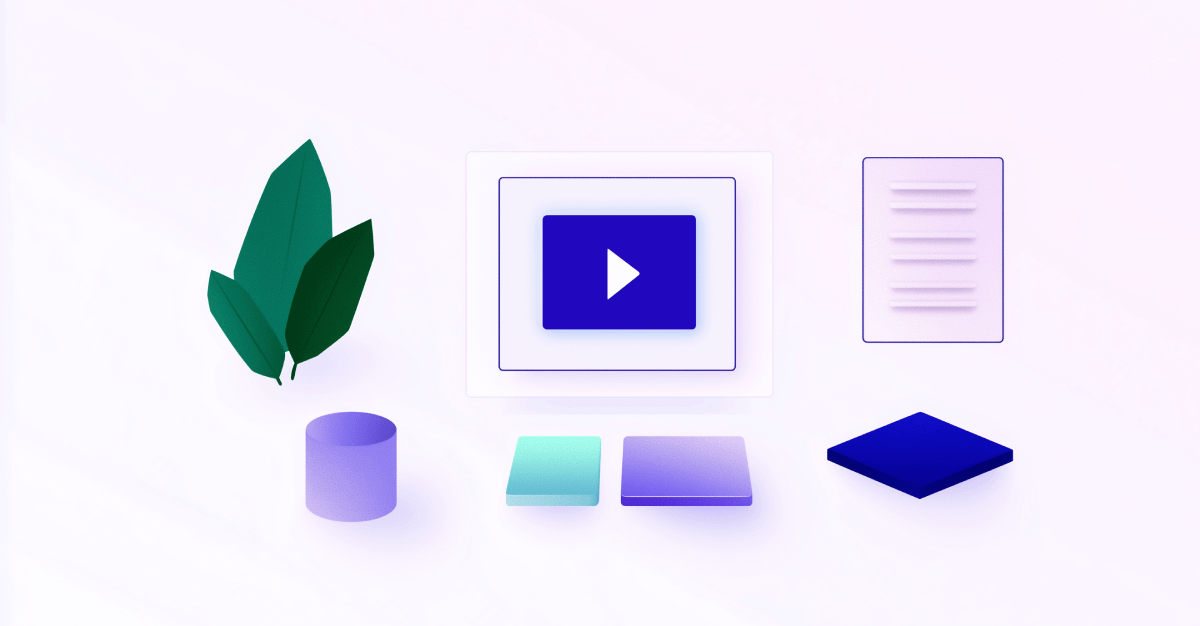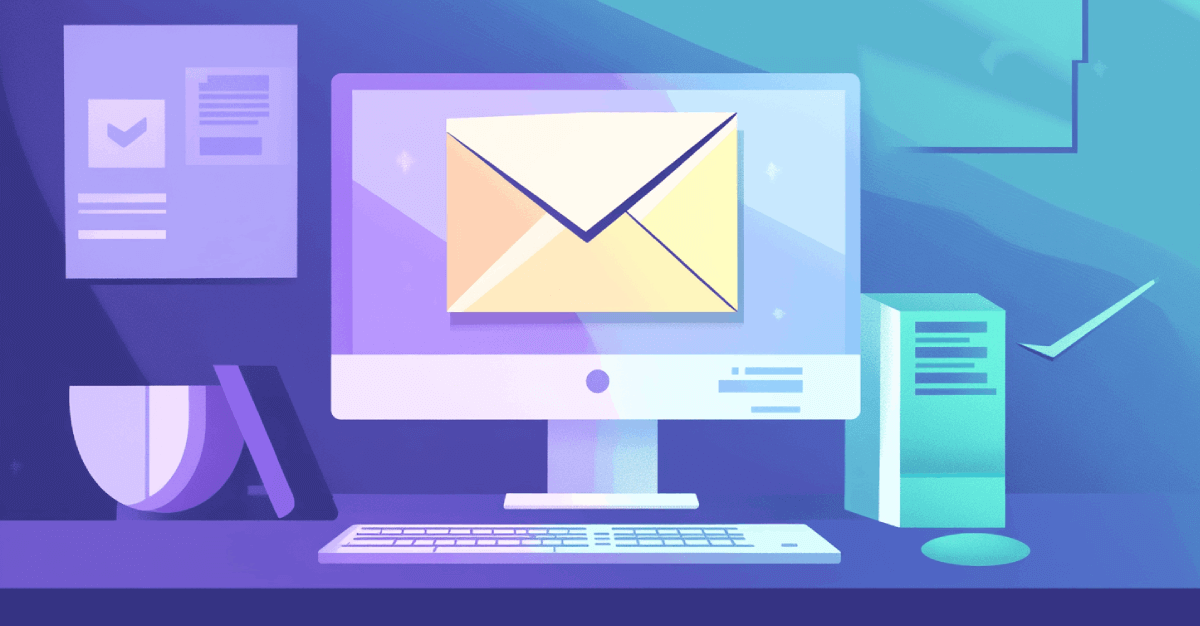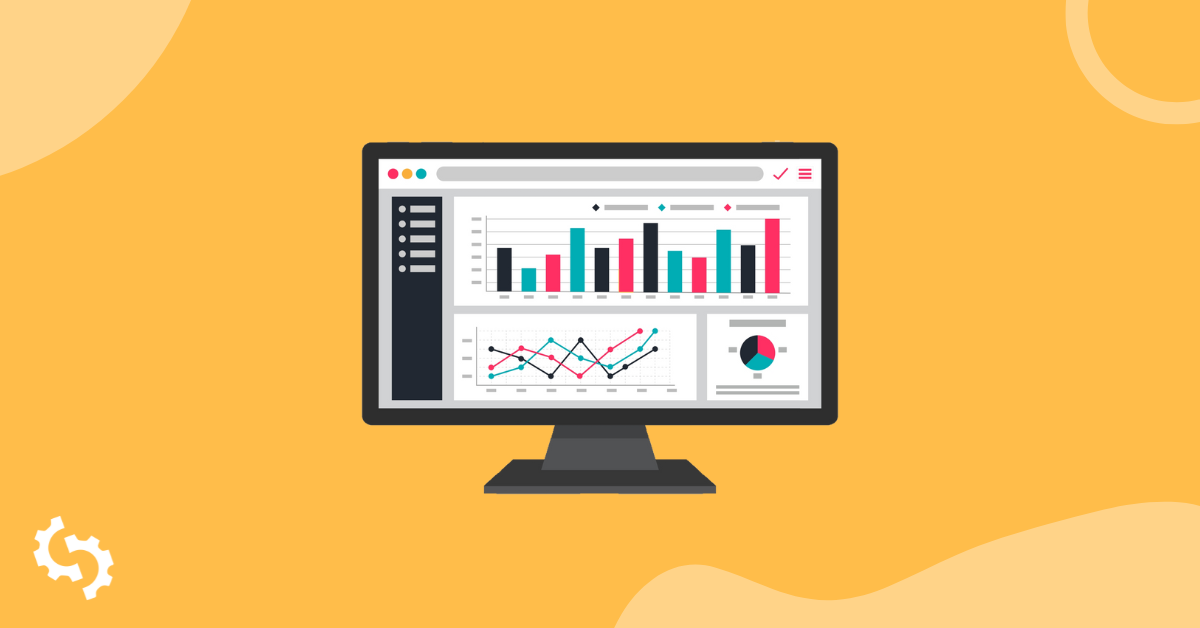
Google Analytics è il miglior strumento di analisi gratuito disponibile per tutti i webmaster.
Per sfruttare appieno GA, dovresti sapere:
- Come configurare correttamente le impostazioni di GA per ottenere dati pertinenti che corrispondano agli obiettivi del tuo business.
- Come verificare i codici di tracciamento affinché funzionino correttamente.
- Come collegare altri strumenti Google come Google Search Console con GA per ottenere una panoramica completa di tutti i dati del tuo business in un unico posto.
Inoltre, devi anche assicurarti che il tracciamento delle conversioni funzioni correttamente perché, senza quello, non sarai in grado di calcolare il ROI sul tuo investimento di marketing.
Per semplificare le cose, ho preparato questa checklist di audit per Google Analytics per aiutarti a eseguire un audit completo di GA per iniziare a raccogliere dati preziosi per la crescita della tua azienda.
Iniziamo comprendendo un audit GA.
Cos'è un Audit di Google Analytics?
L'audit di Google Analytics è il processo di revisione e configurazione delle diverse impostazioni di GA per adattarle ai tuoi obiettivi di marketing.
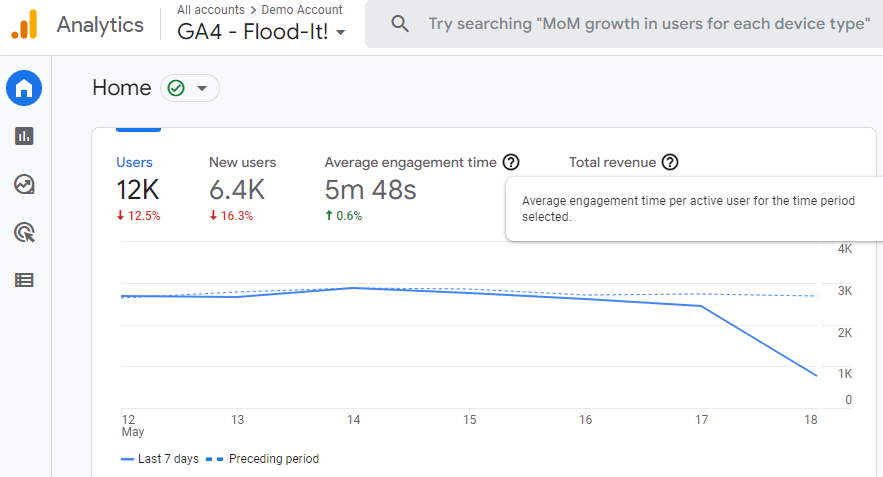
Un corretto audit di GA aiuta a filtrare sessioni spam, traffico interno e codici di tracciamento errati.
Sotto l'audit di GA, i codici di tracciamento sono installati sul sito, e i dati ottenuti vengono testati per accuratezza confrontandoli con i dati acquisiti tramite altri strumenti di analisi.
Gli obiettivi appropriati sono creati, e il tracciamento delle conversioni è impostato per calcolare il numero di conversioni sul sito per assicurarsi che corrisponda agli obiettivi del cliente.
Inoltre, i modelli di attribuzione personalizzati di GA sono configurati per identificare i canali, le pagine, i prodotti e i servizi che conducono verso la vendita.
Avere dati così cruciali aiuta l'azienda a prendere decisioni commerciali migliori che portano a un aumento dei profitti.
Quanto spesso dovresti eseguire un Audit di Google Analytics
Quando si conduce un audit per la prima volta, si dovrebbe testare i dati ogni giorno per le prime due settimane. Questo garantirà che i dati acquisiti siano accurati e che gli IP/sessioni spam vengano filtrati correttamente.
Inoltre, puoi anche misurare che le conversioni siano correttamente attribuite ai canali che le portano.
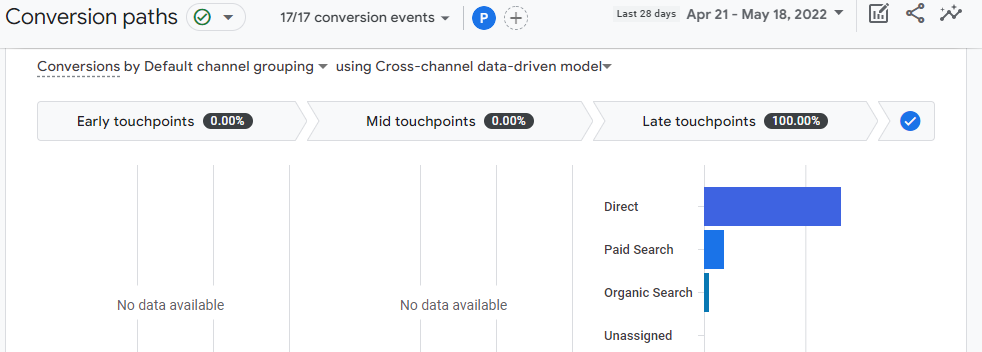
Una volta che ti sei assicurato che i dati siano accurati e che tutti i codici di tracciamento necessari siano stati impostati correttamente, dovresti eseguire un audit di GA ogni tre mesi per garantire che i dati tracciati rimangano accurati e corrispondano agli obiettivi aziendali.
Perché condurre un audit di Google Analytics?
Lo scopo principale di condurre un audit di Google Analytics è confermare che i dati cruciali degli utenti vengano raccolti accuratamente e che non ci siano lacune.
Un audit analitico di alto livello garantisce una qualità ottimale dei dati.
Ecco i principali motivi per cui è necessario condurre un audit di Google Analytics:
- Ti permette di allineare i tuoi obiettivi con i dati per minimizzare il rischio perché puoi rivedere grandi volumi di dati in pochi secondi e decidere se le tue campagne di marketing stanno generando profitti.
- L'audit GA ti aiuta a trovare nuove opportunità per migliorare le prestazioni del tuo sito web.
- Eseguire un audit GA ti aiuta a trovare errori nell'implementazione del codice di tracciamento. Un codice errato potrebbe portare a sprechi di spesa pubblicitaria perché, senza un adeguato tracciamento delle attribuzioni, potresti non conoscere mai il vero ROI delle tue campagne pubblicitarie.
- Puoi facilmente rilevare qualsiasi anomalia nei dati in modo che i dati provenienti da ogni fonte di traffico rimangano sincronizzati con gli obiettivi della tua azienda.
- Un efficace audit di GA aiuta a migliorare l'efficienza dei tuoi team di marketing e vendite perché ti permette di acquisire insiemi di dati basati sui KPI del tuo team di marketing e vendite, portando ad un aumento della produttività.
- Minimizzando le inesattezze dei dati, l'audit di GA garantisce che i rapporti siano facilmente digeribili per i responsabili delle decisioni.
Complessivamente, un audit completo di GA aiuta a mantenere la qualità dei dati e ti dà la sicurezza che i dati siano veri e accurati.
Di cosa hai bisogno per condurre un Audit di Google Analytics
Ecco le cose di cui hai bisogno per eseguire un audit GA:
- Un sito web (può essere il tuo o del tuo cliente)
- Un account GA con il codice di tracciamento correttamente installato sul sito
- Accesso amministrativo all'account GA nel caso in cui tu stia conducendo un'audit per conto del tuo cliente
Checklist per l'audit di Google Analytics
Una lista di controllo è sempre utile prima di iniziare un audit GA.
Ecco la lista di controllo completa per l'audit di GA per eseguire un audit approfondito:
Controlla le Impostazioni della Proprietà GA
Quando crei una nuova proprietà Google Analytics, dovresti assicurarti che ogni singola impostazione sia accurata secondo le tue necessità.
Vai su Admin > Impostazioni Proprietà per trovare tutte le opzioni di configurazione.
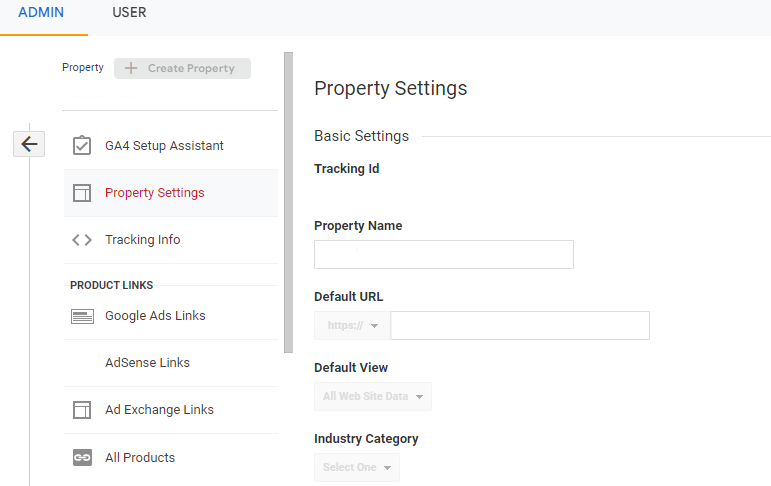
ID di tracciamento: Prima, vedrai l'ID di tracciamento della tua proprietà che viene aggiunto al backend del tuo sito web.
Nome della proprietà: In questa sezione, puoi vedere il nome della tua proprietà.
URL predefinito: È l'URL del tuo sito web.
Categoria Industriale: In questa opzione, devi selezionare la categoria del tuo business dalle opzioni disponibili.
Abilita i rapporti demografici e di interesse: Puoi abilitare questa impostazione per tracciare dati relativi a età, genere e interessi in Google Analytics.
Usa l'Attribuzione Avanzata dei Link: L'attribuzione avanzata dei link consente a Google di tracciare meglio i link sulla tua pagina.
Cronologia delle ricerche: Utilizzando questa impostazione, puoi rimuovere tutta la cronologia delle ricerche di Google Analytics.
Abilita la Metrica degli Utenti nei Report: Questa impostazione è abilitata di default da Analytics per aggiungere le metriche degli utenti ai report.
Verifica che il Codice di Tracciamento sia Implementato Correttamente
Il metodo più semplice per verificare il codice di tracciamento è controllare se il codice di tracciamento (con ID di tracciamento) è presente nel codice sorgente del tuo sito web o meno.
Per verificarlo, apri il tuo sito su qualsiasi browser e clicca CTRL+U sulla tua tastiera. Una volta fatto, verrai reindirizzato al codice sorgente del tuo sito. Ora, cerca l'ID di tracciamento del sito web (identificato nel passaggio 1 sopra) utilizzando CTRL+F.
Ecco come appare il codice:
![]()
Dovrebbe essere presente nella sezione head.
Se non riesci a vedere l'ID di tracciamento, allora il tuo codice non è implementato correttamente sul sito web.
In alternativa, puoi anche verificare il codice di tracciamento GA utilizzando l'estensione Chrome Tag Assistant Legacy di Google.

Una volta installata l'estensione, fai semplicemente clic su di essa dalla barra delle estensioni nel tuo browser Chrome e clicca sul pulsante di attivazione, come mostrato nell'immagine qui sotto.
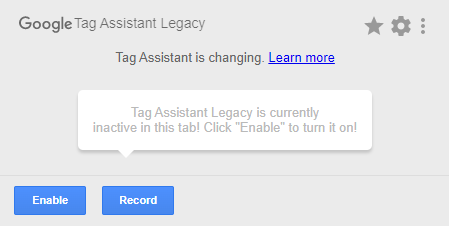
Una volta attivato, devi ricaricare il sito web sul quale desideri verificare il codice di tracciamento.
Ora, clicca nuovamente sull'icona di Tag Assistant e vedrai i tuoi codici di tracciamento in colori blu e verde. Se vedi il colore verde, significa che tutto va bene e che i codici stanno funzionando correttamente.
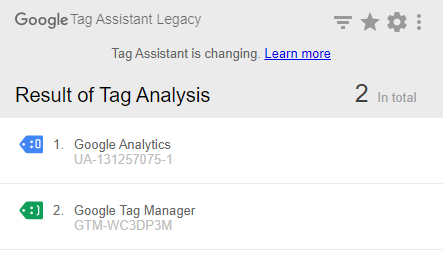
Controlla l'Elenco di Esclusione dei Referral
Google Analytics ti permette di conoscere le fonti dei visitatori del tuo sito come i social media, i motori di ricerca, l'email, l'accesso diretto e altre fonti di riferimento.
Questa informazione è fondamentale per attribuire la conversione a un canale specifico.
Tuttavia, a volte si notano dati inaccurati nel traffico di riferimento. Ad esempio, potresti vedere il gateway di pagamento del tuo sito web come una fonte di traffico di riferimento.
La lista di esclusione dei referral ti permette di escludere sessioni o traffico da qualsiasi dominio che generi sessioni inesatte.
Per creare un elenco di esclusione dei referral:
Prima, apri GA e vai su Admin > Tracking Info > Elenco di esclusione dei referral, come mostrato nell'immagine qui sotto.
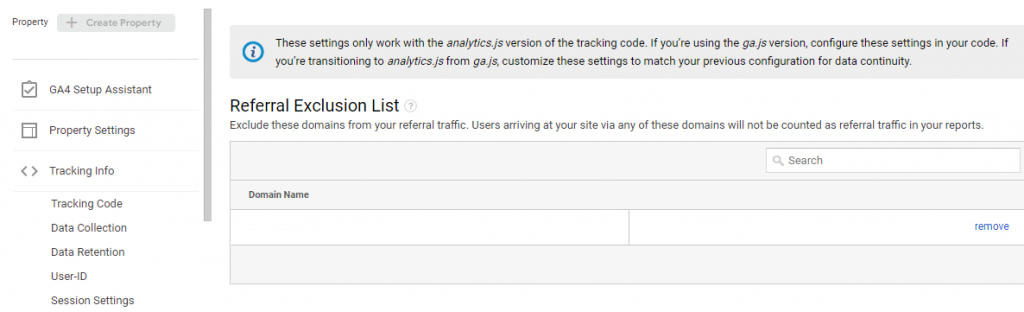
Ora, clicca sull'opzione "Aggiungi esclusione di riferimento" e inserisci il dominio che vuoi escludere dalla fonte di traffico di riferimento. Ad esempio, sto aggiungendo paypal.com.
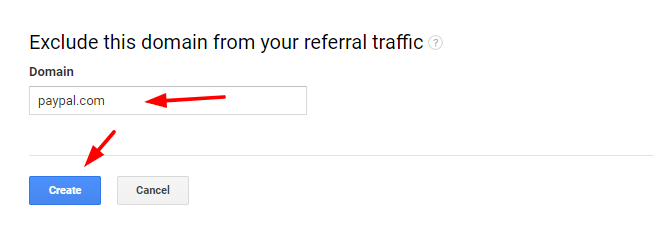
Ora, Google non conterà Paypal.com come fonte di traffico di riferimento.
Dovresti controllare accuratamente le fonti del traffico di riferimento e aggiungere i domini che desideri escludere alla lista di esclusione dei riferimenti.
Aggiungi Ricerca nel Sito
Site Search analizza come i visitatori interagiscono con la funzionalità di ricerca del tuo sito web, che puoi utilizzare per determinare cosa stanno effettivamente cercando gli utenti.
Per aggiungere la Ricerca Sito in GA:
Prima, apri il tuo account GA, vai su Admin e naviga fino alle Impostazioni della Vista, come mostrato nell'immagine qui sotto.
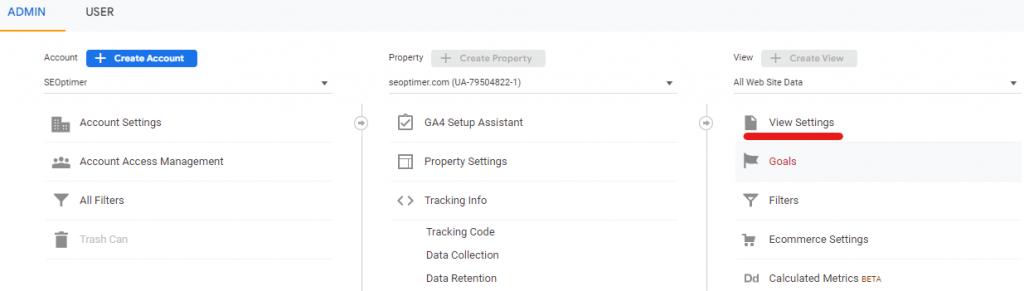
Ora, scorri verso il basso fino a Impostazioni di Ricerca del Sito e imposta il Tracciamento della Ricerca del Sito su ON.
Una volta che abiliti la Ricerca sul Sito, ti verrà chiesto di inserire il parametro Query che utilizzi sul tuo sito affinché Analytics possa identificare le ricerche degli utenti.
Puoi aggiungere fino a 5 parametri.
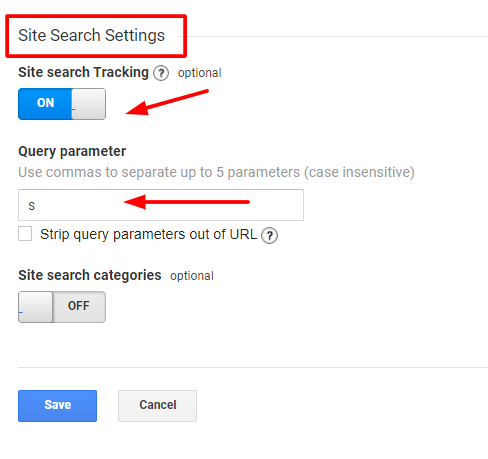
Per vedere i dati della Ricerca sul Sito su Google Analytics, naviga fino a Comportamento e apri i rapporti di Ricerca sul Sito, come mostrato nell'immagine qui sotto.
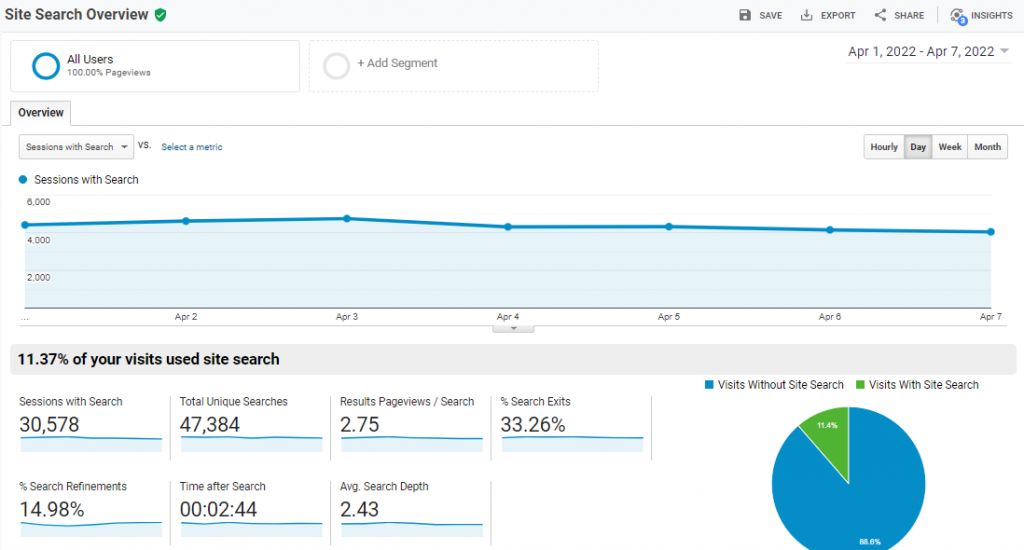
Filtraggio dei Bot
I bot si comportano in modo simile agli umani e quindi possono influenzare la qualità dei dati.
Ad esempio, se il 20% del traffico del tuo sito è costituito da bot, potresti non ottenere un'immagine chiara del tuo rapporto tra traffico e conversione e del tuo ritorno sull'investimento.
Per risolvere questo problema, puoi utilizzare il filtraggio dei bot.
Naviga in Admin > Proprietà > Impostazioni Visualizzazione.
Ora, seleziona la casella del Filtraggio Bot.
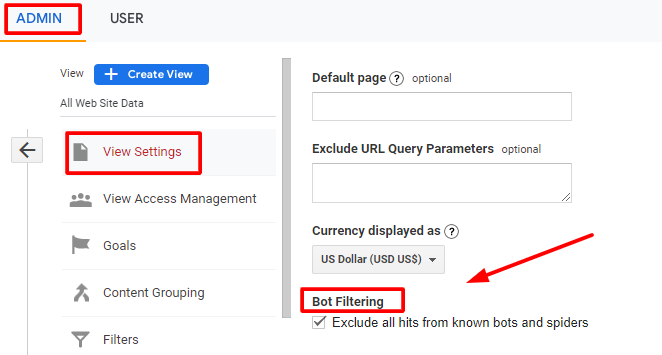
Questo filtrerà il traffico proveniente dai bot conosciuti.
Per filtrare i bot sconosciuti, è necessario impostare un filtro:
Vai su Admin in GA e apri l'opzione Filtri sotto le Impostazioni visualizzazione, come mostrato nell'immagine qui sotto.
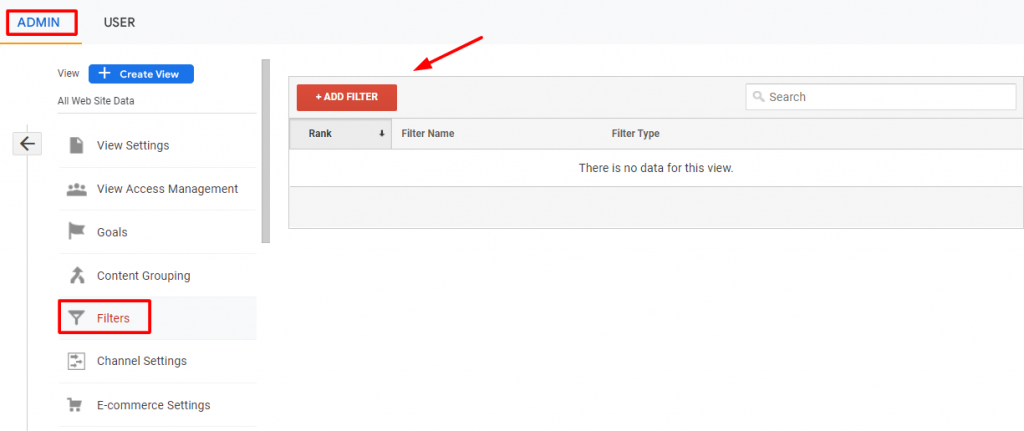
Nomina il filtro, seleziona il tipo di filtro e seleziona la fonte o la destinazione (ad esempio, puoi escludere il traffico da un indirizzo IP specifico).
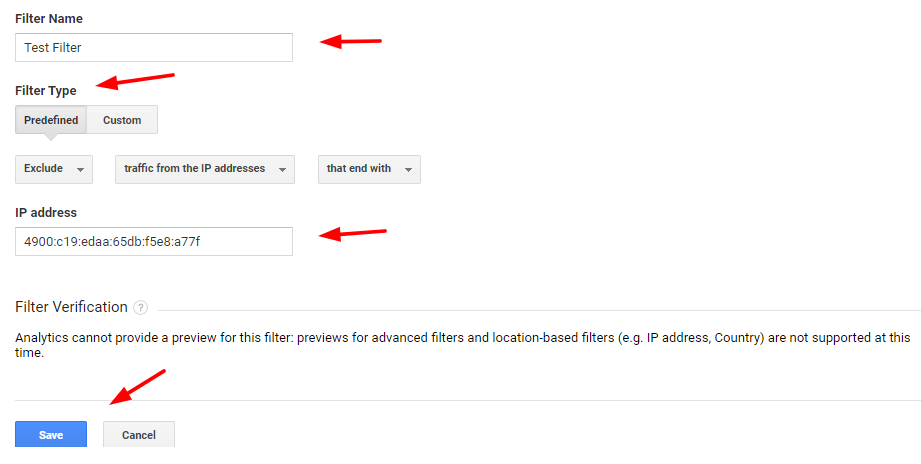
Per verificare se il tuo filtro funziona o meno, puoi confrontare i nuovi dati di traffico con i dati precedenti.
Abilita i Rapporti Demografici e sugli Interessi
I rapporti demografici e di interesse raccolgono informazioni sul genere, l'età e gli interessi dei tuoi visitatori.
Per accedere ai dati, visita Pubblico > Demografica.
Qui, puoi vedere una panoramica dei dati demografici, come l'età media dei tuoi visitatori e quale percentuale dei tuoi visitatori è maschile o femminile.
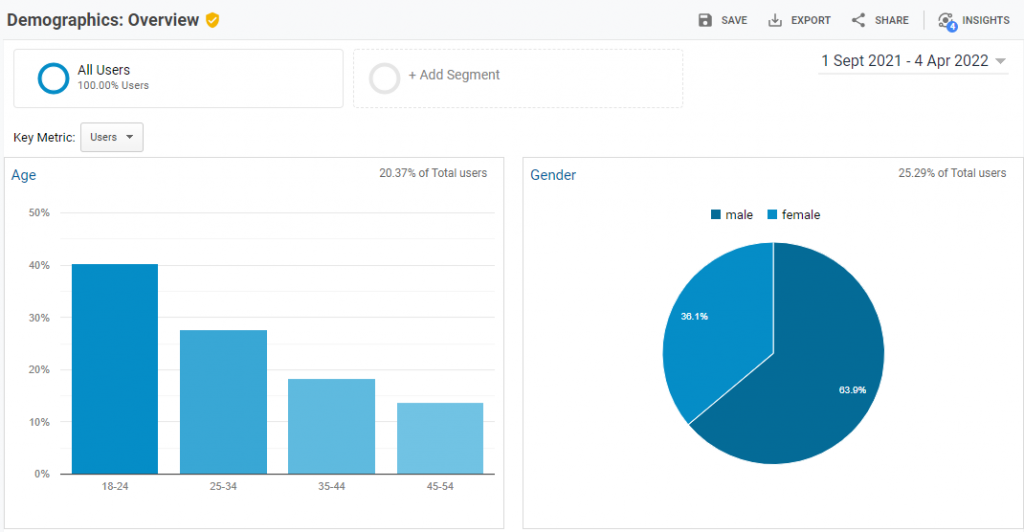
Nel rapporto Audience, puoi trovare il rapporto Interest che mostra gli interessi dei visitatori.
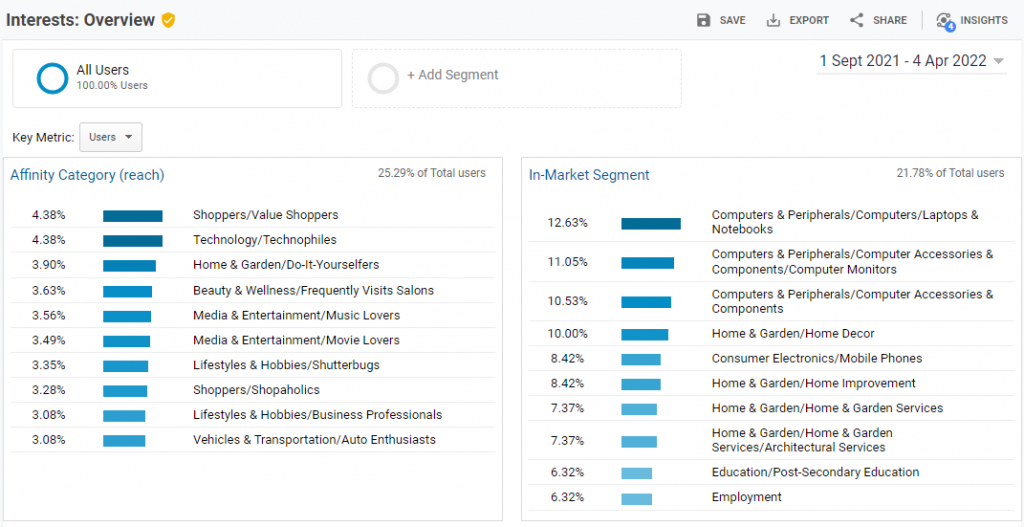
Per consentire a GA di mostrarti i dati demografici e di interesse in modo accurato, vai alla sezione Admin.
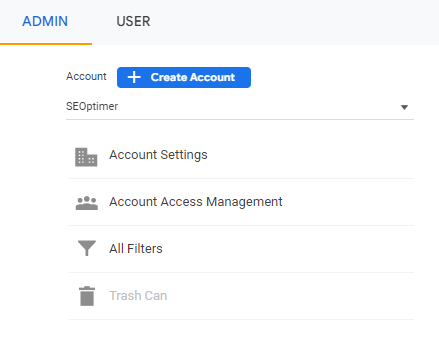
Ora, vai su Impostazioni Account e apri Impostazioni Proprietà.
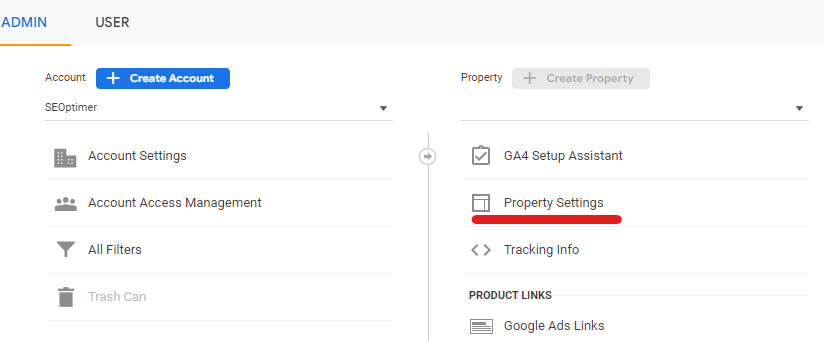
Sotto Funzionalità Pubblicitarie, attiva i Rapporti Demografici e sugli Interessi come mostrato nell'immagine qui sotto.
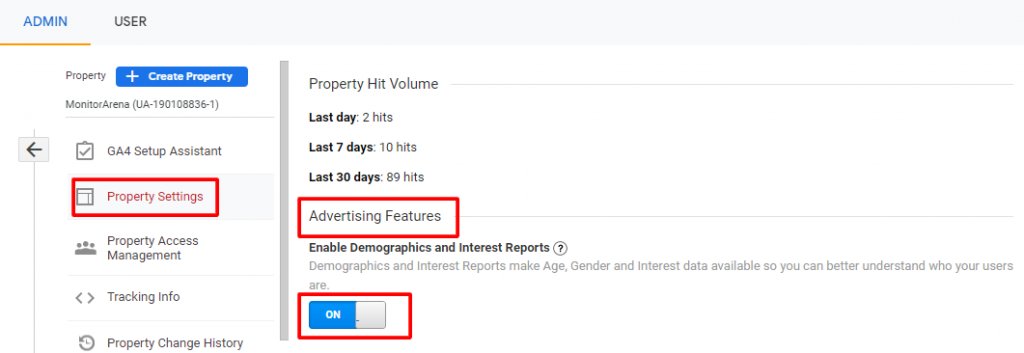
Questo ti permetterà di visualizzare tutti i dati demografici e di interesse in modo accurato nel tuo cruscotto.
Verifica che tutti gli Strumenti Google siano correttamente collegati a GA
Se stai utilizzando più di un prodotto Google per la tua attività, dovresti collegarli al tuo Google Analytics poiché ti aiuta a vedere un quadro completo delle prestazioni del tuo sito web.
Per controllare i prodotti collegati al tuo account GA, visita Tutti i Prodotti sotto Collegamenti Prodotti, mostrato nell'immagine qui sotto.
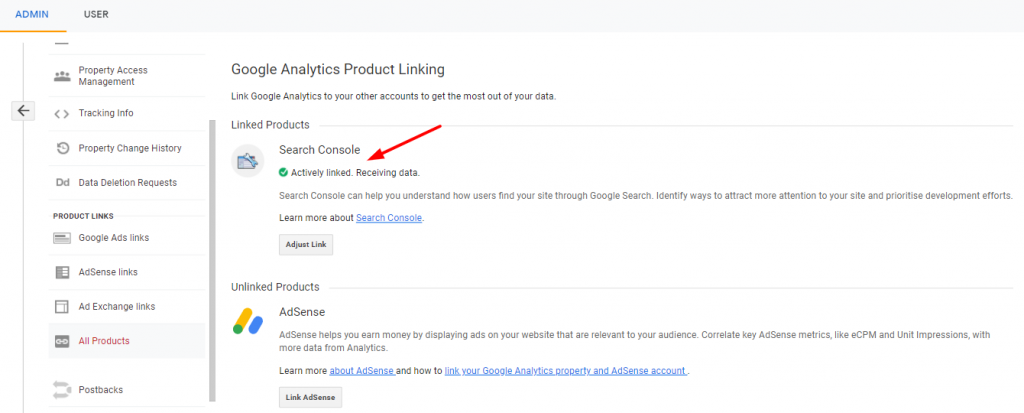
Se non riesci a vedere Search Console collegata al tuo account GA, puoi aprire Impostazioni proprietà sotto Admin e cliccare su Modifica Search Console.
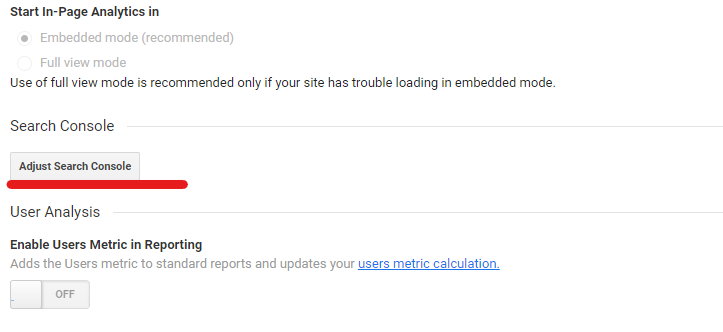
Nella schermata successiva, seleziona l'opzione Aggiungi come mostrato nell'immagine qui sotto.
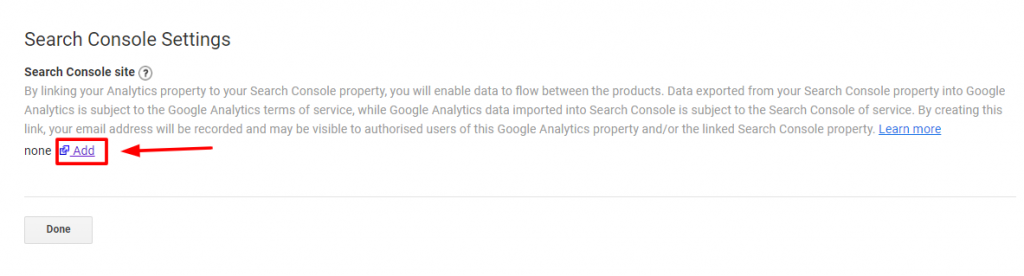
Una volta che clicchi sull'opzione di aggiunta, verrai reindirizzato a una nuova pagina dove devi selezionare la tua proprietà (sito web).
Vi sarà chiesto di confermare l'associazione con Google Analytics. Cliccate sul pulsante Associa. Una volta fatto, potrete vedere i dati di Search Console nel vostro account GA.
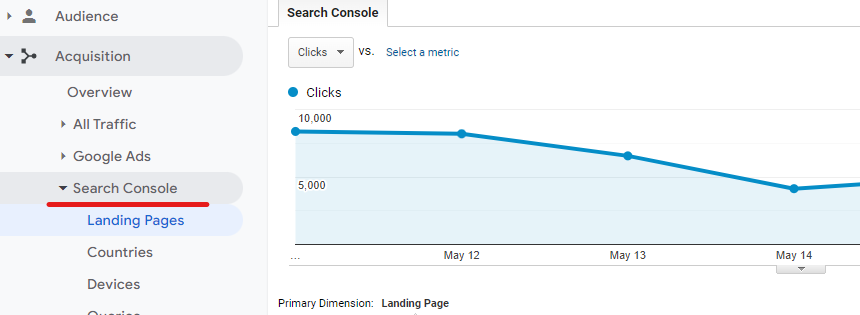
Assicurarsi che gli Obiettivi siano stati Creati
Un Obiettivo è una caratteristica unica di Google Analytics che consente ai webmaster di misurare la frequenza con cui gli utenti completano azioni specifiche sul sito web.
Esempi di obiettivi includono:
- Compilare o inviare il modulo di contatto.
- Effettuare un acquisto.
- Completare qualsiasi azione specifica che puoi considerare come micro o macro conversione.
Stabilire obiettivi permette a GA di fornirti informazioni cruciali riguardo al numero di conversioni che avvengono sul tuo sito e al tasso di conversione.
Per creare obiettivi, apri Google Analytics e clicca su Admin.
Ora, clicca su "Obiettivi" sotto "Visualizza".
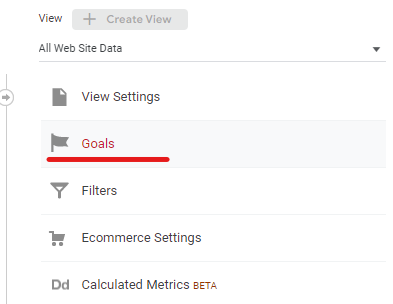
In seguito, clicca sull'opzione Nuovo Obiettivo.
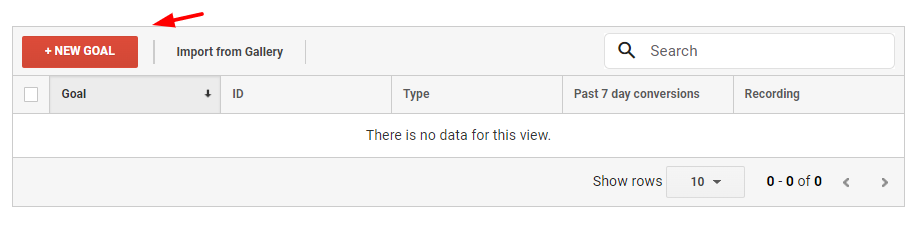
Ora seleziona il modello che desideri utilizzare per tracciare il completamento degli obiettivi.
Ci sono diverse opzioni di obiettivi da monitorare. Puoi selezionare quella che corrisponde alle esigenze della tua attività.
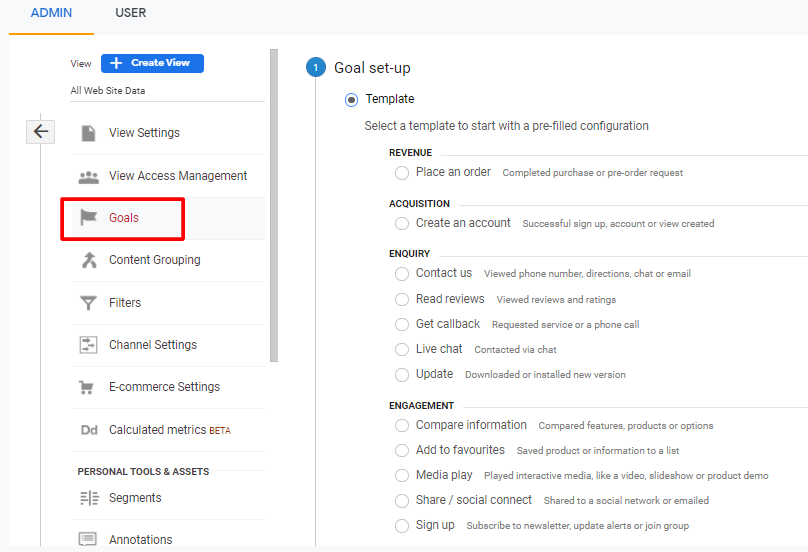
Ora, dai un nome al tuo obiettivo, assegna un ID e seleziona il tipo di obiettivo. Nel tipo di obiettivo, puoi scegliere tra queste opzioni:
- Destinazione: Per tracciare azioni specifiche di una pagina come la pagina di ringraziamento.
- Durata: Per tracciare sessioni che durano per una durata particolare.
- Pagine/Schermate per sessione: Per tracciare pagine specifiche che il visitatore visualizza.
- Evento: Per tracciare sessioni per eventi come la riproduzione di un video.
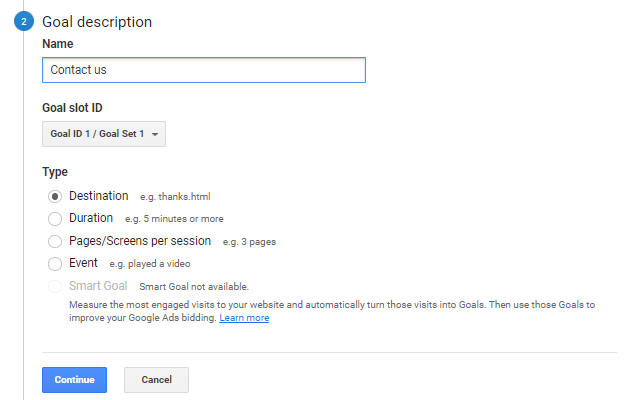
In seguito, specifica l'URL di destinazione e salva il tuo obiettivo.
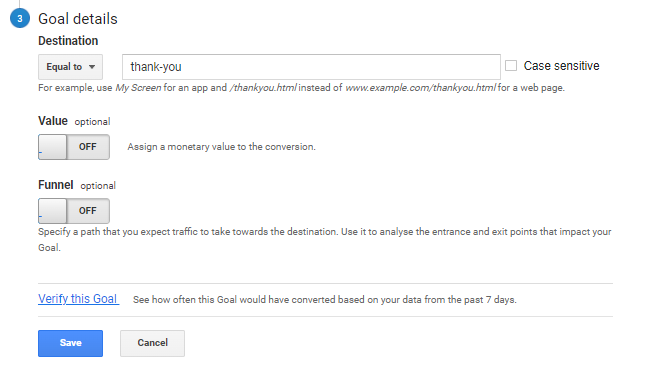
Una volta creati gli obiettivi, dovresti verificare se GA è in grado di tracciare le conversioni in modo accurato. Questo è spiegato nel passo successivo.
Verifica se il Tracciamento delle Conversioni è Funzionante
Installa il Tag Assistant for Conversions nel tuo browser Chrome.
Il Tag Assistant per le Conversioni ti aiuterà a validare il tracciamento delle conversioni del tuo sito web.

Una volta installata l'estensione, aprila attraverso la barra delle estensioni in Chrome e completa un obiettivo.
Tag Assistant validerà automaticamente la configurazione del tag.

Se ci sono problemi con il tracciamento delle conversioni, puoi rilevare il tipo di errore e intraprendere azioni per risolvere il problema.
Configura Rapporti
Una volta che hai aggiunto il tuo sito web come Proprietà e creato obiettivi specifici per tracciare le azioni degli utenti, puoi iniziare a visualizzare i dati.
Ecco i rapporti essenziali che dovresti configurare:
Rapporti di Acquisizione: In questo rapporto, puoi monitorare le fonti del traffico del tuo sito web classificate sotto:
- Ricerca Organica
- Diretto
- Ricerca a Pagamento
- Display
- Social
- Riferimento
- Affiliati
- Altra Pubblicità
- (Altro)
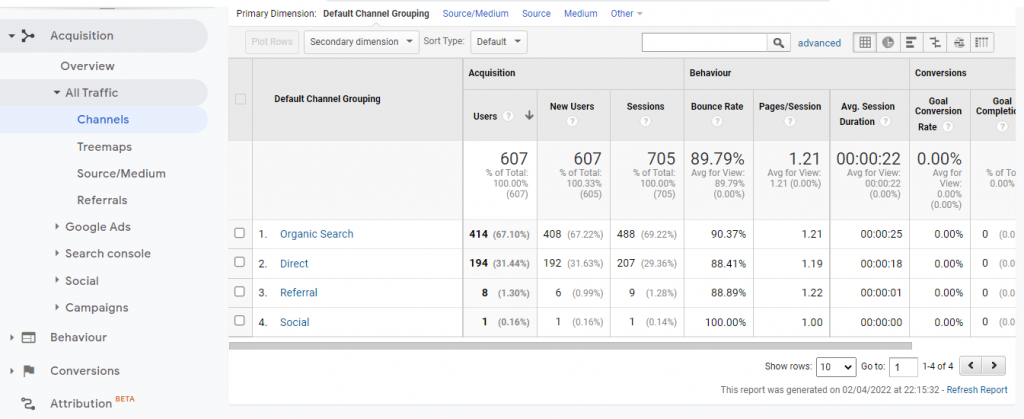
Rapporti sul Comportamento: Questo rapporto ti permette di controllare il comportamento degli utenti sulle tue pagine web, come il numero di visualizzazioni di pagina, il tasso di rimbalzo, il tasso di uscita e il tempo medio trascorso su una pagina.
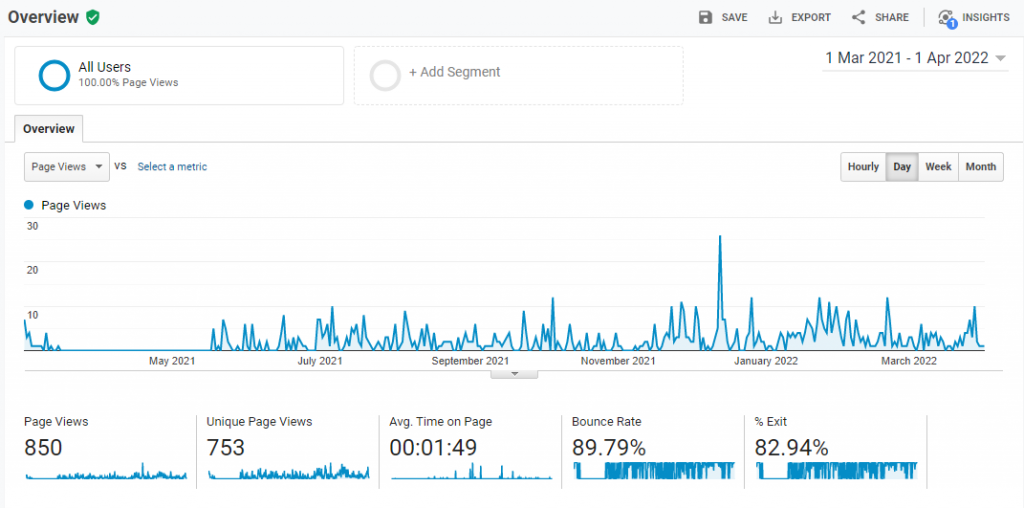
Inoltre, puoi anche vedere le azioni dei visitatori sul tuo sito, come clic sui link, clic sui pulsanti e diverse sottomissioni di moduli.
Puoi controllare le informazioni sul comportamento dei visitatori di un particolare URL, come mostrato nell'immagine qui sotto.
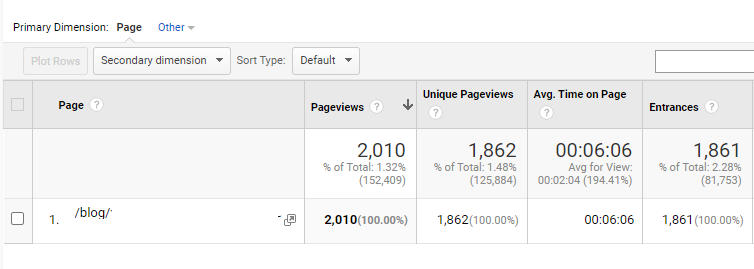
Rapporti sulle Conversioni: In questo rapporto, puoi controllare le prestazioni dei tuoi obiettivi. Utilizzando questo rapporto, puoi vedere quali prodotti si comportano meglio e quali utenti si muovono verso l'imbuto di acquisto.
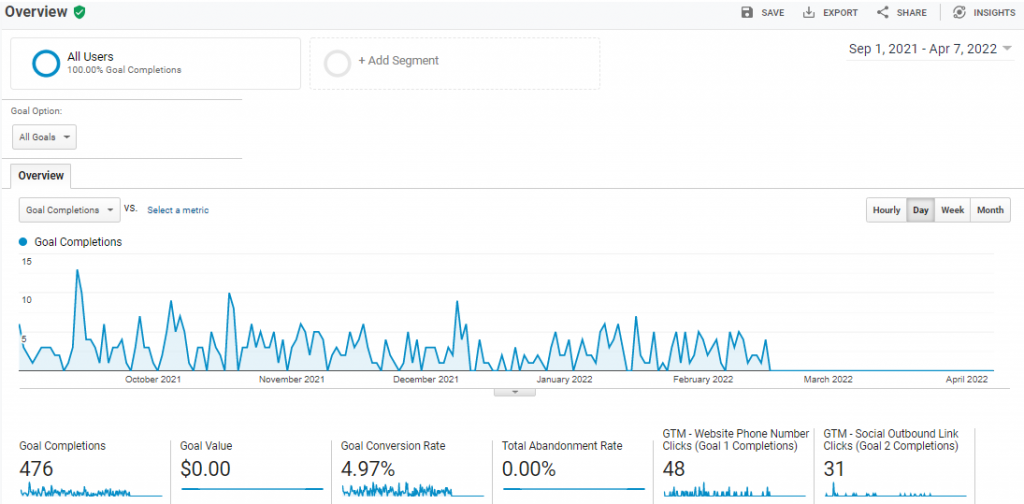
Modello gratuito di audit per Google Analytics
Per aiutarti a eseguire un audit di GA, ecco un esempio modello di audit di Google Analytics. Puoi utilizzare questo esempio come la tua checklist per l'audit di GA in modo che non ti perda nessuna delle sezioni fornite in questo articolo.
Conclusione
Eseguire audit di qualità richiede tempo e impegno. Ho reso più semplice per te eseguire un audit completo di GA utilizzando il modello di audit analitico GA fornito in questo articolo.
Ricorda, campagne di marketing eccezionali si basano sempre su dati di Analytics di successo. Il primo passo del calcolo del ROI della tua campagna di marketing è un'analisi di verifica.
Esegui la tua verifica analitica seguendo i passaggi e il modello discussi in questo articolo e assicurati di ripetere un'audit ogni tre mesi per garantire l'accuratezza dei dati.